Ao acessar esta funcionalidade, a seguinte tela é exibida:

Preenchimento dos campos:
Para habilitar mais filtros de pesquisa, clicar no botão  . A seguinte tela é exibida:
. A seguinte tela é exibida:
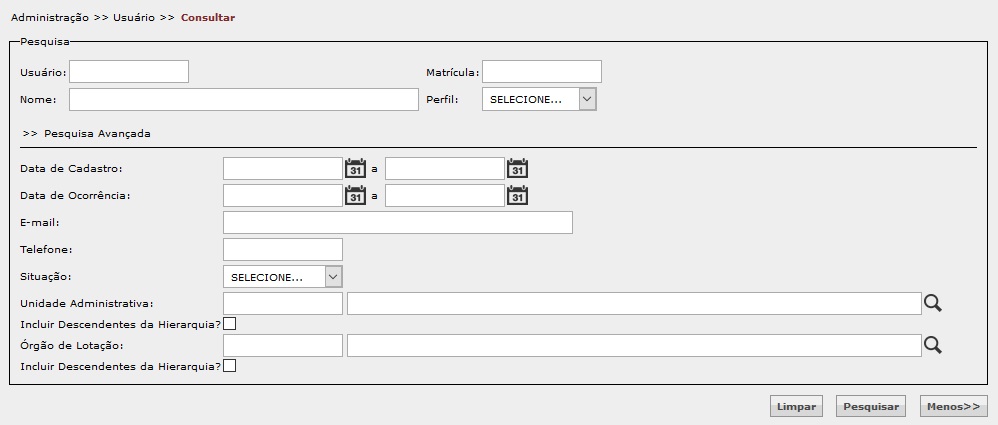
Preenchimento dos demais campos:
Os campos não são de preenchimento obrigatório, mas quanto mais informações forem inseridas, mais filtrados serão os resultados.
O botão  é utilizado para refazer a pesquisa, pois apaga todos os dados informados anteriormente.
é utilizado para refazer a pesquisa, pois apaga todos os dados informados anteriormente.
O botão  é acionado para realizar a consulta desejada, com base no preenchimento dos filtros de pesquisa.
é acionado para realizar a consulta desejada, com base no preenchimento dos filtros de pesquisa.
O botão  é acionado para recolher os filtros de pesquisa adicionais (habilitados pelo botão "Mais>>").
é acionado para recolher os filtros de pesquisa adicionais (habilitados pelo botão "Mais>>").
Ao concluir a pesquisa, o SIGAD exibirá os resultados desta forma:
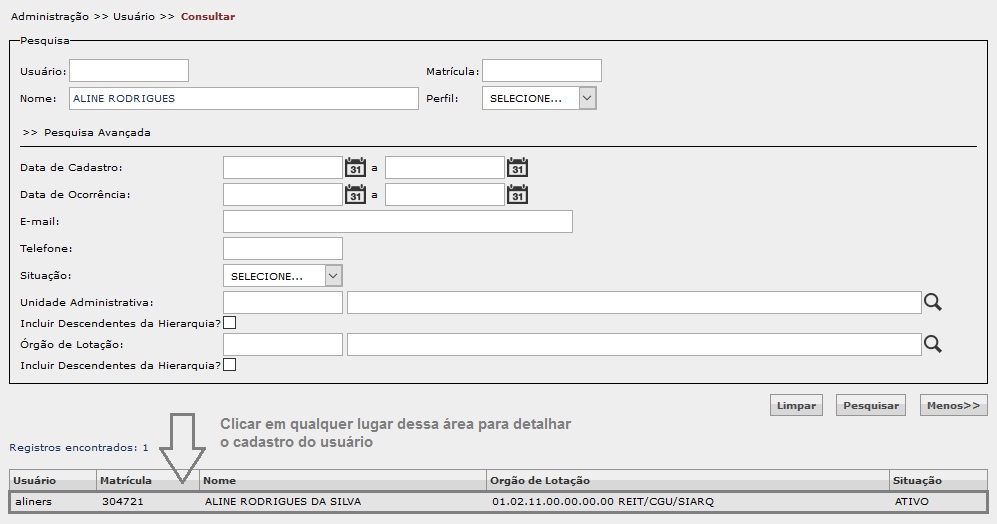
Para selecionar qualquer um dos registros para detalhamento, clicar sobre ele. O sistema exibirá a seguinte tela:
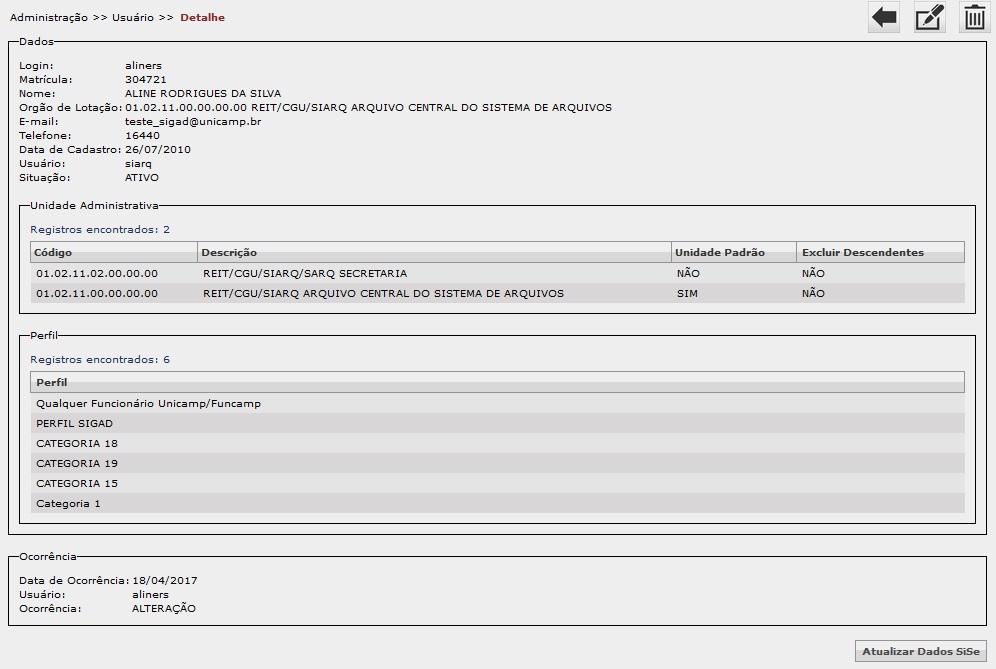
Esta tela de detalhe exibe todas as informações cadastradas sobre o usuário em questão e traz alguns botões, cujas funções são as seguintes:
![]() (Voltar): retorna à tela inicial da funcionalidade.
(Voltar): retorna à tela inicial da funcionalidade.
![]() (Alterar): permite a alteração dos dados referentes ao usuário.
(Alterar): permite a alteração dos dados referentes ao usuário.
![]() (Desativar): permite a desativação do cadastro do usuário.
(Desativar): permite a desativação do cadastro do usuário.
O botão 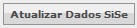 é utilizado quando há alteração do cadastro do usuário no SiSe, por exemplo, alteração no Órgão de Lotação. Como alguns dados do usuário no SIGAD são puxados diretamente do SiSe, esse botão é acionado para sincronizar as informações.
é utilizado quando há alteração do cadastro do usuário no SiSe, por exemplo, alteração no Órgão de Lotação. Como alguns dados do usuário no SIGAD são puxados diretamente do SiSe, esse botão é acionado para sincronizar as informações.
ALTERAÇÃO DO CADASTRO DE USUÁRIO
Ao clicar em ![]() (Alterar), o SIGAD habilitará os campos passíveis de edição, pois não são todos que podem ser alterados. A tela exibida é a seguinte:
(Alterar), o SIGAD habilitará os campos passíveis de edição, pois não são todos que podem ser alterados. A tela exibida é a seguinte:
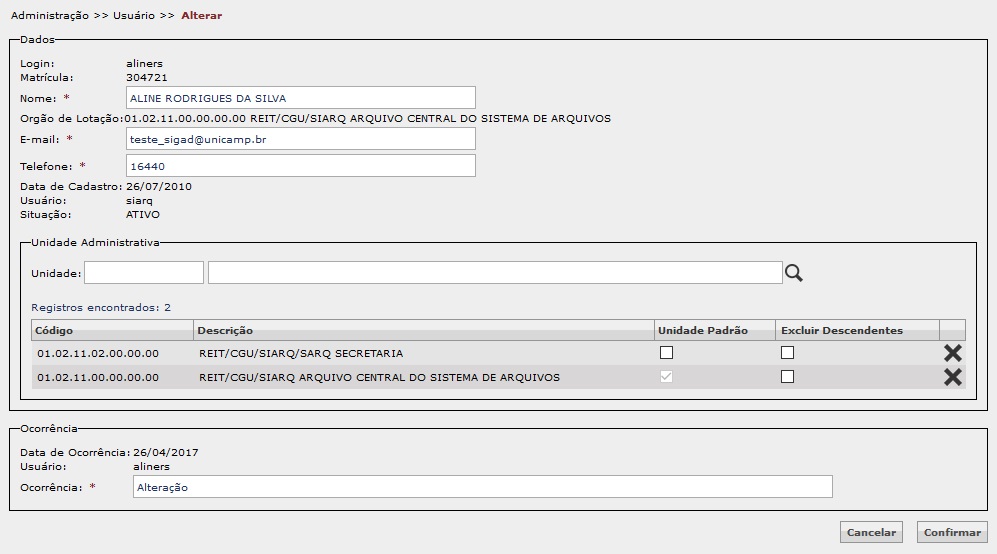
Os dados cadastrais que podem ser alterados são: Nome, E-mail e Telefone. É possível também incluir ou excluir Unidades Administrativas, que são os códigos aos quais o usuário poderá ter acesso. É possível realizar algumas configurações nessas Unidades, conforme imagens a seguir:

1. Quando o usuário só possuir UMA Unidade Administrativa, ela será automaticamente considerada a Unidade Padrão do usuário, ou seja, esse código é o que sempre aparecerá primeiro nas funcionalidades em que é necessário selecionar uma unidade/órgão.
2. Quando a coluna "Excluir Descendentes" estiver desmarcada, conforme exemplo acima, isso significa que o usuário terá acesso a TODOS os códigos subordinados dessa Unidade Administrativa.

3. Quando a coluna "Excluir Descendentes" estiver marcada, conforme exemplo acima, isso significa que o usuário terá acesso APENAS ao código informado, no caso, somente ao 01.02.11.00.00.00.00.

Quando o usuário possuir mais do que uma Unidade Administrativa, é possível selecionar qual delas será a sua Unidade Padrão. Conforme exemplo acima, basta apenas selecionar a caixa de seleção que está em branco, caso seja esta Unidade Administrativa que deverá ser padrão para o usuário.
Para inserir novas Unidades Administrativas para o usuário, deve-se informar o código correspondente e teclar Tab ou Enter. Este procedimento se repetirá para cada Unidade Administrativa a ser cadastrada, conforme imagem a seguir:

Obs.: a lupa ao lado do campo é utilizada para consultar o código da Unidade Administrativa, caso o usuário não tenha essa informação. As orientações para preenchimento dos campos estão no item Gerenciar Unidade deste manual.
O  é utilizado para excluir uma Unidade Administrativa da listagem.
é utilizado para excluir uma Unidade Administrativa da listagem.
Os perfis de acesso não são alteráveis a partir desta funcionalidade. Todas as modificações necessárias em perfis deverão ser providenciadas através do Sistema de Contas do CCUEC.
O botão  interrompe a operação em andamento e retorna à tela de detalhamento do cadastro do usuário.
interrompe a operação em andamento e retorna à tela de detalhamento do cadastro do usuário.
Após o preenchimento das informações necessárias, clicar em  . O SIGAD exibe a mensagem "Alteração realizada com sucesso".
. O SIGAD exibe a mensagem "Alteração realizada com sucesso".
DESATIVAÇÃO DO CADASTRO DE USUÁRIO
Ao clicar em ![]() (Desativar), o SIGAD exibe a seguinte tela:
(Desativar), o SIGAD exibe a seguinte tela:
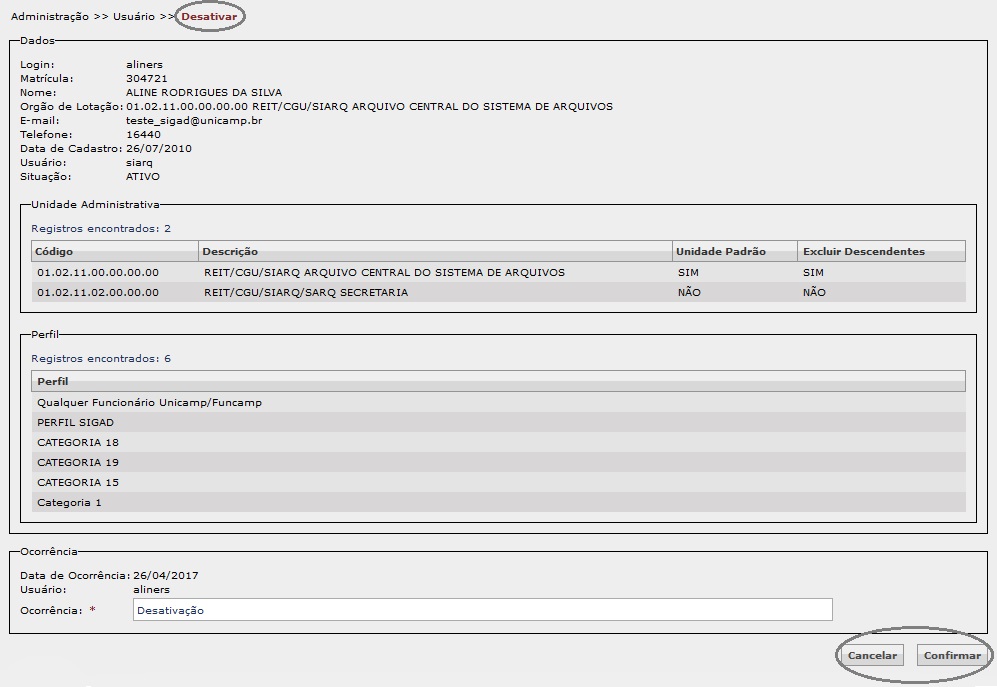
O botão  interrompe a operação em andamento e retorna para a tela anterior;
interrompe a operação em andamento e retorna para a tela anterior;
O botão  é acionado para concluir a operação de desativação.
é acionado para concluir a operação de desativação.
Ao clicar em  , o SIGAD emite a mensagem "Desativação realizada com sucesso" e exibe uma tela de detalhe:
, o SIGAD emite a mensagem "Desativação realizada com sucesso" e exibe uma tela de detalhe:
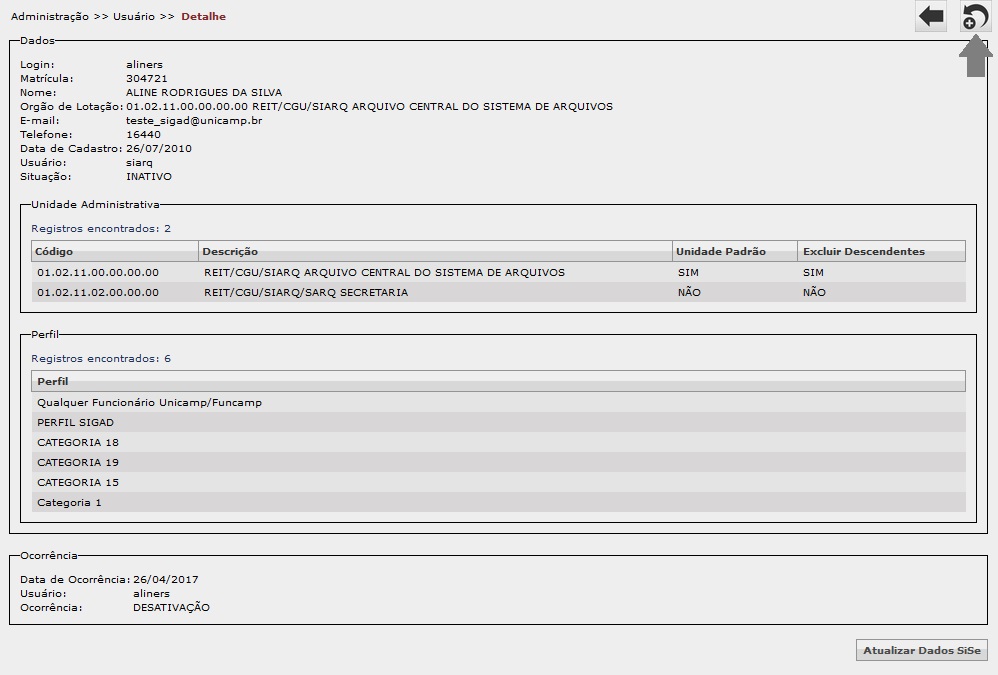
REATIVAÇÃO DO CADASTRO DE USUÁRIO
O botão ![]() (reativar) é acionado para reativar o cadastro do usuário. Ao clicar nele, a seguinte tela é exibida:
(reativar) é acionado para reativar o cadastro do usuário. Ao clicar nele, a seguinte tela é exibida:
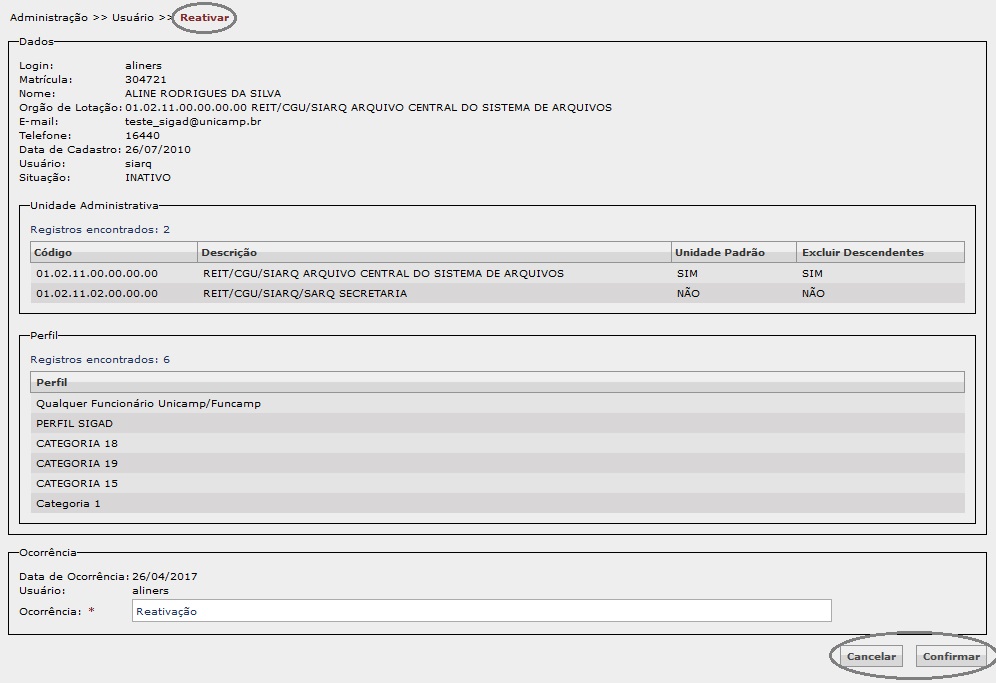
O botão  interrompe a operação em andamento e retorna para a tela anterior;
interrompe a operação em andamento e retorna para a tela anterior;
O botão  é acionado para concluir a operação.
é acionado para concluir a operação.
Ao confirmar, o SIGAD exibe a mensagem "Reativação realizada com sucesso".